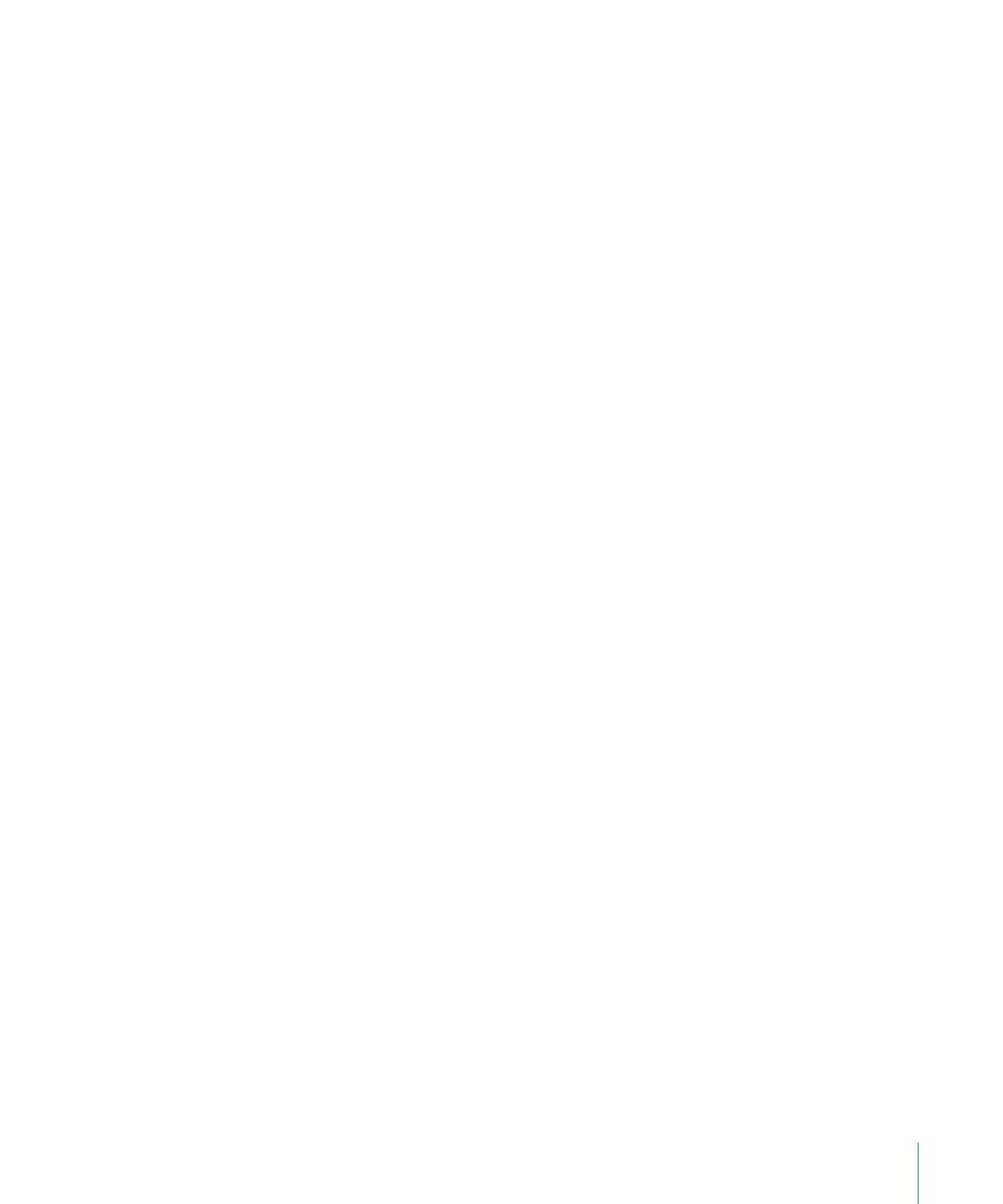
のユーザとグループを設定する
SAN
のユーザとグループは、いくつかの方法で設定できます:
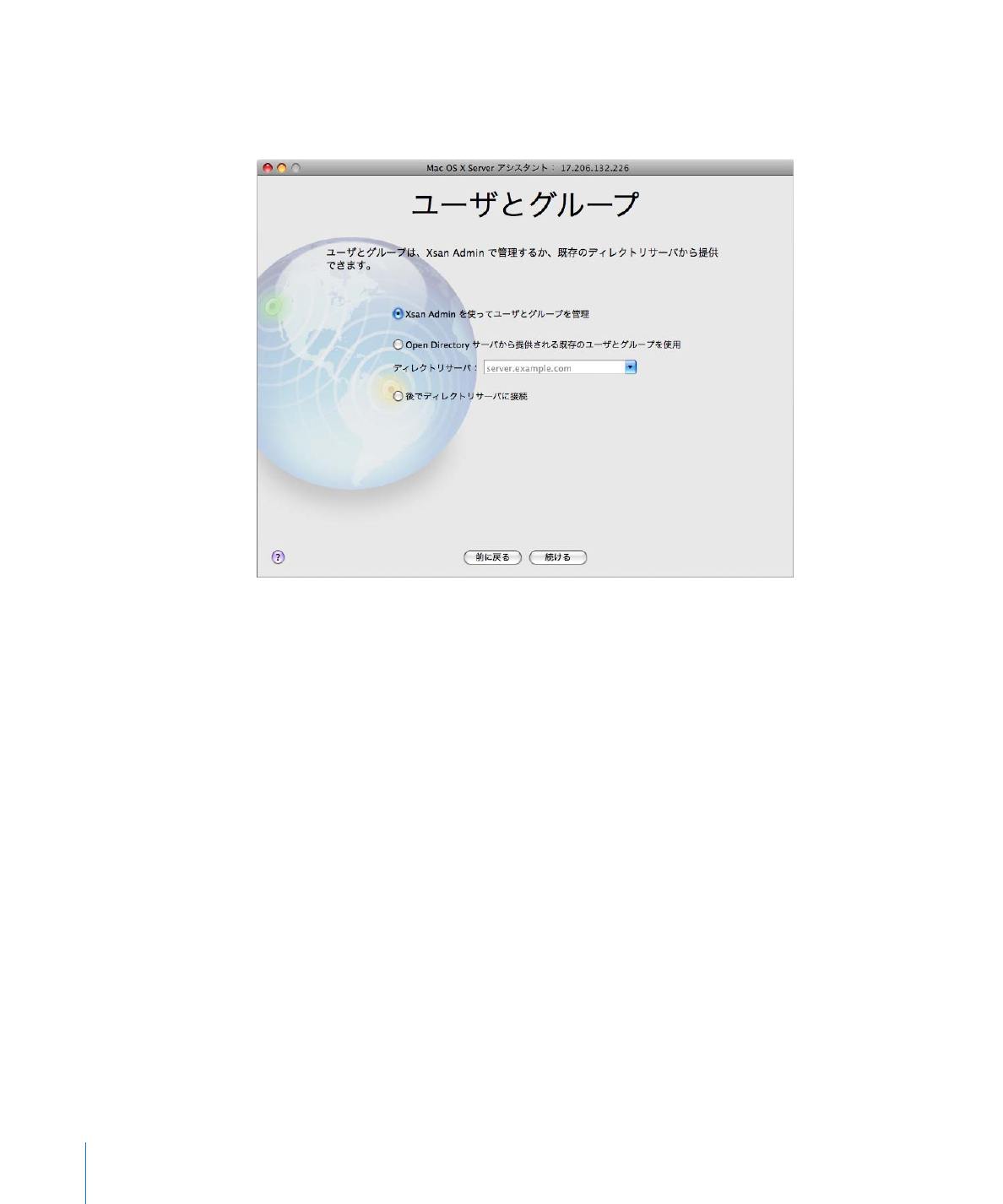
44
第
3
章
ストレージ・エリア・ネットワークを設定する
m
新しいプライマリ・メタデータ・コントローラまたは
Leopard Server
を新規インストールしたば
かりのプライマリ・メタデータ・コントローラを設定する場合は、
Mac
OS
X Server
設定アシス
タントの「ユーザとグループ」パネルでオプションを選択します。
Â
「
Xsan Admin
を使ってユーザとグループを管理」:プライマリ・メタデータ・コントローラ上
にユーザとグループの一元化されたディレクトリを作成する場合は、このオプションを選択し
ます。
重要:
このオプションを選択できるのは、プライマリ・メタデータ・コントローラで
Leopard
Server
を設定している間のみです。 プライマリコントローラで
Mac
OS
X Server
設定アシス
タントを使用した後は、このオプションは構成できません。
後で、
「ユーザアカウントの追加」パネルで、ユーザアカウントを作成するオプションが表示
されます。
Mac
OS
X Server
設定アシスタントでは、アシスタントがプライマリ・メタデー
タ・コントローラ上に作成した
Open Directory
サーバの
LDAP
ディレクトリにユーザアカウ
ントが作成されます。設定後は、
「
Xsan Admin
」を使用して、ユーザやグループを作成また
は削除したり、グループのメンバーシップを変更したりします。
Open Directory
サーバにつ
いては、
26
ページの「ディレクトリサービス」を参照してください。
Â
「
Open Directory
サーバから提供される既存のユーザとグループを使用」
:指定した
DNS
名ま
たは
IP
アドレスの
Open Directory
サーバに接続するようにプライマリ・メタデータ・コント
ローラを構成する場合は、このオプションを選択します。
このオプションを選択した場合は、「
Xsan Admin
」によって、
Xsan 2
がインストールされた
その他すべての
SAN
コンピュータがその
Open Directory
サーバに接続するように自動的に
構成されます。
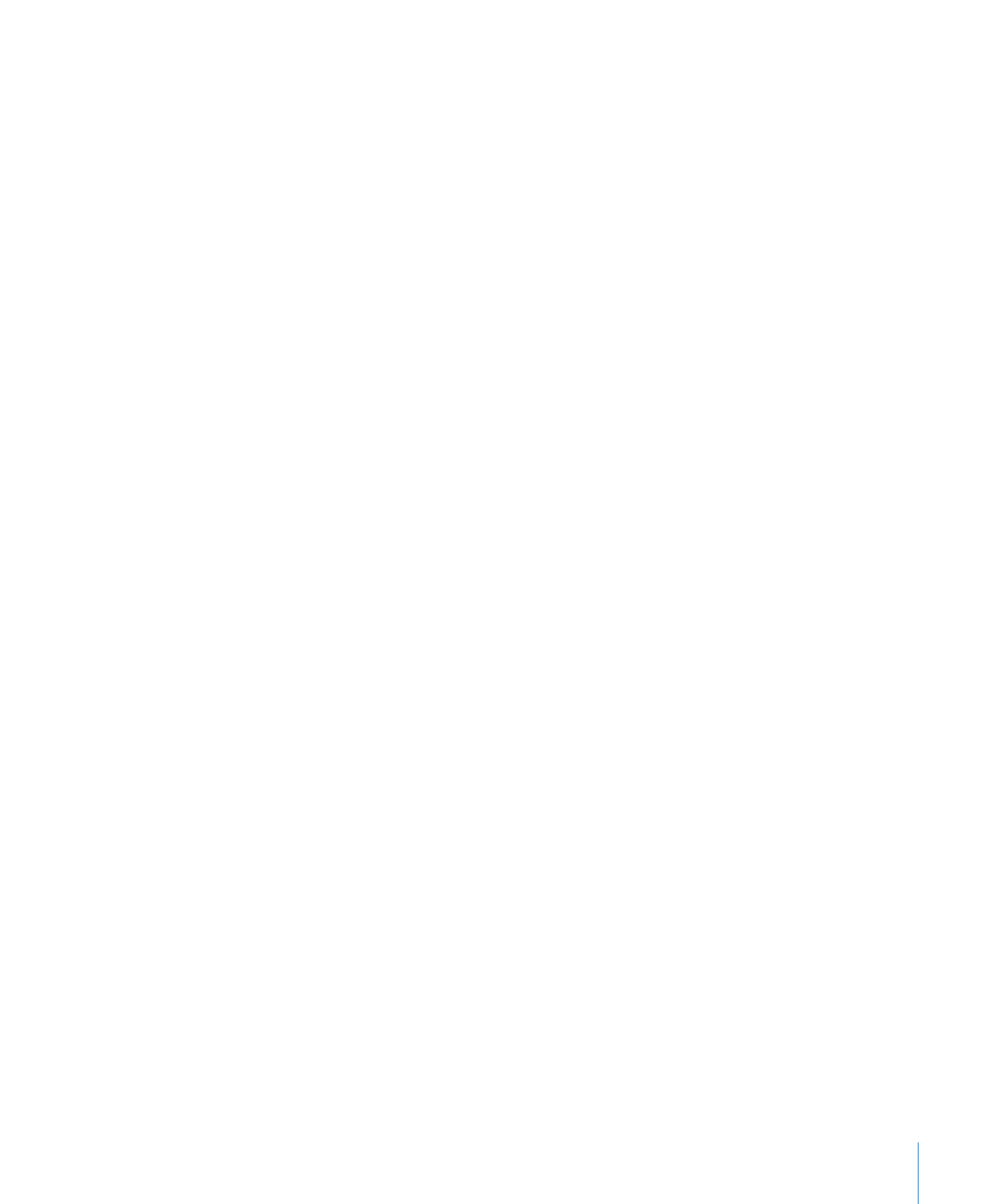
第
3
章
ストレージ・エリア・ネットワークを設定する
45
Open Directory
ドメインを設定する必要がある場合は、
Mac
OS
X Server
の「サーバ管理」
アプリケーションを使用できます。設定後は、
「ワークグループマネージャ」を使用してユー
ザとグループを管理します。詳しくは、
「Open Directory の管理」および「ユーザの管理」
(
www.apple.com/jp/server/documentation
で配布)を参照してください。
Â
「後でディレクトリサーバに接続」
:
Active Directory
など、別のタイプのディレクトリサーバ
がある場合は、このオプションを選択します。
プライマリ・メタデータ・コントローラを設定した後、
Leopard
または
Leopard Server
が搭
載された各
SAN
コンピュータで「ディレクトリユーティリティ」アプリケーションを使用し
て、
コンピュータをディレクトリサーバに接続します。
Mac
OS
X v10.4 Tiger
または
Mac
OS
X
Server v10.4 Tiger
が搭載されたクライアントコンピュータの場合は、
「ディレクトリアクセ
ス」アプリケーションを使用して、コンピュータをユーザとグループのディレクトリに接続し
ます。
m
ディレクトリサービスを使用しない場合は、各
SAN
コンピュータで「システム環境設定」を使用
して、同じ一連のユーザとグループを作成する必要があります。
重要:
各
SAN
コンピュータで個別にユーザとグループを作成する場合は、各ユーザとグループが
SAN
全体でお互いに重複しない数値のユーザ
ID
(
UID
)またはグループ
ID
(
GID
)を持ち、すべ
ての
SAN
ユーザとグループがどの
SAN
コンピュータでも同じ
UID
または
GID
を持つようにして
ください。これを行う
1
つの方法は、オペレーティングシステムを新規インストールした後に、
コンピュータごとにユーザとグループが同じ順序に並んだ同一のリストを作成することです。
手順
5
:
RAID